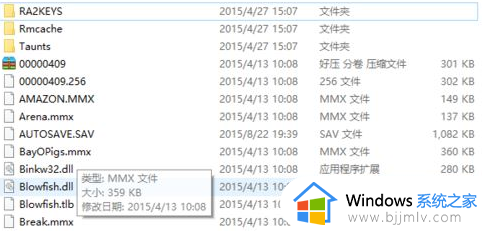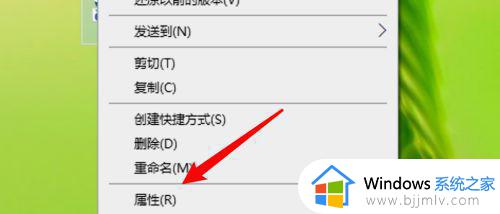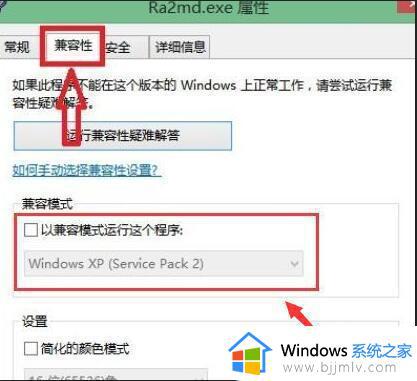win10红警卡顿怎么解决 win10玩红警卡顿怎么办
红警是很多人喜欢的一款游戏,可是在玩的时候总是会碰到一些问题,比如近日有win10系统用户在玩红警游戏的时候,出现了卡顿的情况,不知道该怎么办,如果你也有遇到一样情况的话,那就跟着小编一起来学习一下win10红警卡顿的详细解决方法吧。

第一种解决办法:
1、找到游戏根目录里面的Ra2.ini,有的计算机会不显示文件的“.ini”后缀。

2、双击打开之后找到[Video]部分!
3、在下面加入三行的防卡代码:
VideoBackBuffer=no
AllowHiResModes=yes
AllowVRAMSidebar=no
加入防卡代码之后的效果如下:
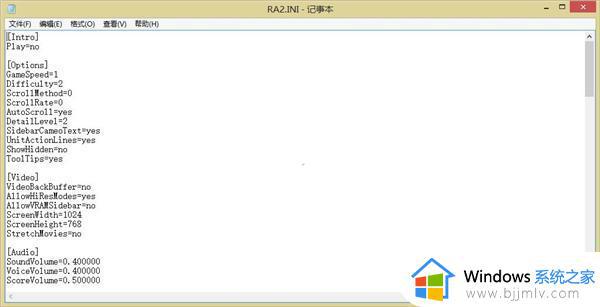
第二种解决方法:
1、在红色警戒的运行图标上单击右键,选择【打开文件所在的位置】;
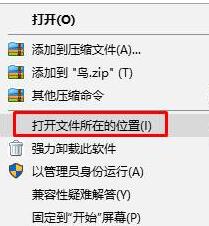
2、在【RA2MD.exe】上单击右键,切换到【兼容性】选卡。勾选【以兼容模式运行这个程序】,在下面选择【Win7】,勾选【以管理员身份运行此程序】;
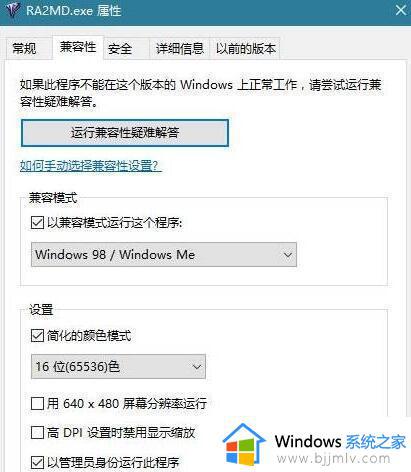
3、在【YURI.exe】上单击右键,选择属性。在【兼容性】选卡下勾选【以兼容模式运行这个程序】,在下面选择【Windows7】,点击【确定】。
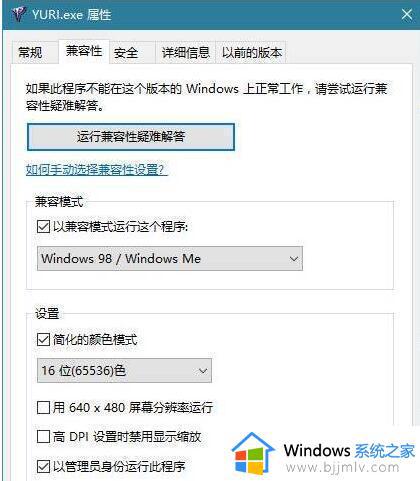
4、完成设置后,直接运行游戏目录中的【ra2.exe】,不要创建快捷方式再进行运行就不会出现假死情况了。
上述给大家讲解的就是win10红警卡顿怎么解决的详细内容,大家可以学习上面的方法步骤来进行解决,相信可以帮助到大家。